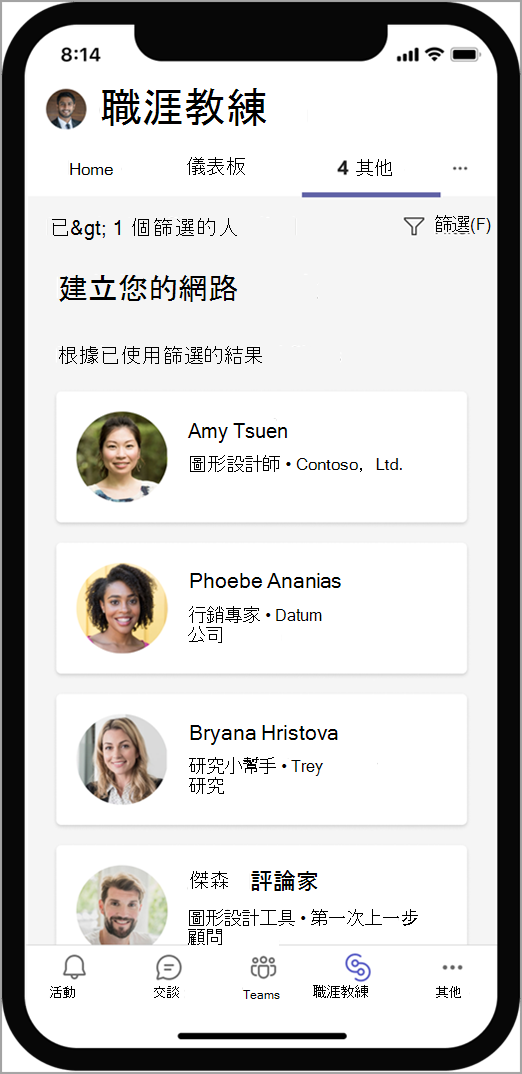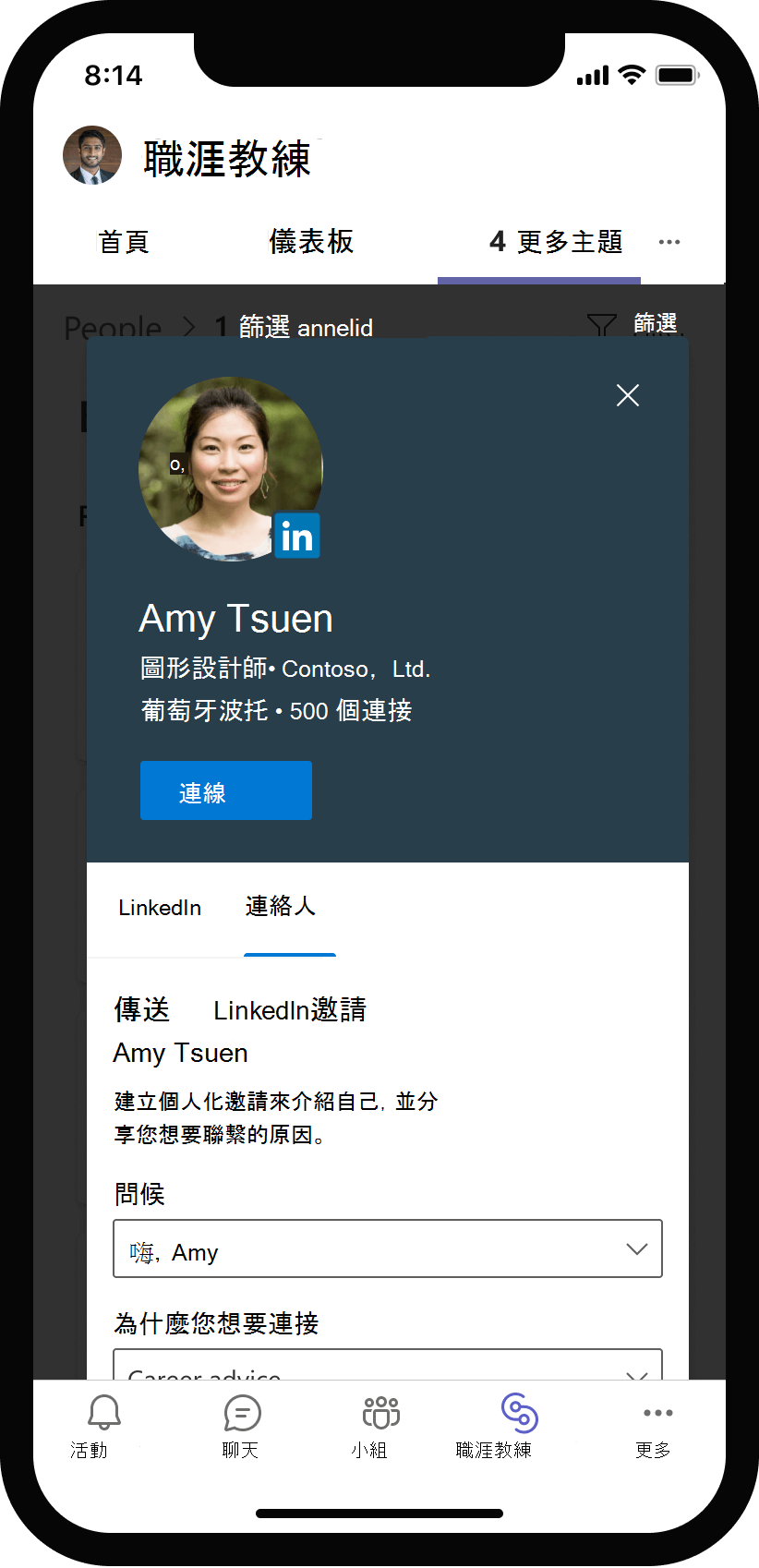重要: 自 2023 年 3 月起,客戶將無法再購買職涯教練授權,因為授權已被取代。 產品仍會受到支援,直到 2023 年 6 月 30 日為止,之後客戶將無法再存取該產品。 若要從 [職涯教練] 儲存您的資料,請依照 此頁面上的指示進行。 如需詳細資訊,請參閱 職業教練占位常見問題。
[職涯教練] 是一款Microsoft Teams 教育版應用程式,由LinkedIn提供個人化的指導方針,讓教育學生能夠流覽其職涯旅程。

歡迎使用職業教練
職涯教練可讓您探索職涯路徑、發展實務技能,以及建立人脈。 您會獲得個人化的教育、技能和興趣指導方針。
開始使用檢查清單:
-
電腦、膝上型電腦或行動裝置
-
Microsoft Teams
附註: 您必須透過機構提供的帳戶存取 Microsoft Teams 和職涯教練
移至 [職涯教練]
電腦
-
開 啟 Teams 並在導覽列上尋找 [職涯教練 ]。
附註: 如果應用程式未出現在您的 Teams 導覽中,請選取 [其他新增的應用程式 ]•••>搜尋 [職涯教練] 。 以滑鼠右鍵按一下或長按應用程式圖示。 選 取 [釘選 ] 以新增應用程式。 如果您需要協助,請洽詢您的 IT 系統管理員或教職員。
-
您的 學生電子郵件地址 是用來登入。
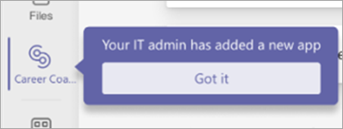
Mobile
-
開 啟 Teams 並在導覽列上尋找 [職涯教練 ]。
附註: 如果應用程式未出現在您的 Teams 導覽中,請點選 ...更 >尋找 [職涯教練] 應用程式。
-
您的 學生電子郵件地址 是用來登入。
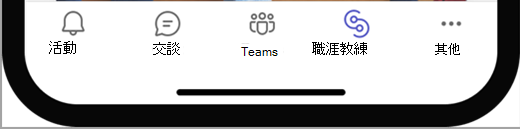
設定您的設定檔
新增您的教育相關資訊,並上傳履歷表或文字記錄以完成您的個人檔案。 完成您的設定檔後,您將會開始擁有更個人化的體驗。
-
在 [常 用] 索引 標籤上,選 取 [開始使用]。
-
回答一些關於您自己的問題。
-
選取 [匯入檔案],新增履歷表或成績 單。
附註: [技能總管] 會從履歷表或您目前教育機構所帶的課程中識別您的技能。 您的技能會自動新增至您的設定檔
-
選取檔案類型的履歷表或文字記錄,然後選擇[上傳並繼續]。
提示: 當您獲得新體驗時,請上傳新版本的檔,讓您的設定檔保持在最新狀態。 可以使用字幕字幕。
附註: 正在處理您的技能,並在您完成設定後顯示在您的設定檔中。
-
點選 [確定 ] 繼續。
-
如果您從大多數公司回報需要的 技能清單 中有任何技能需要LinkedIn,請選取您的技能,然後選擇 [下一步]。
-
選取您對從主要技能報告 學習感興趣 的技能。
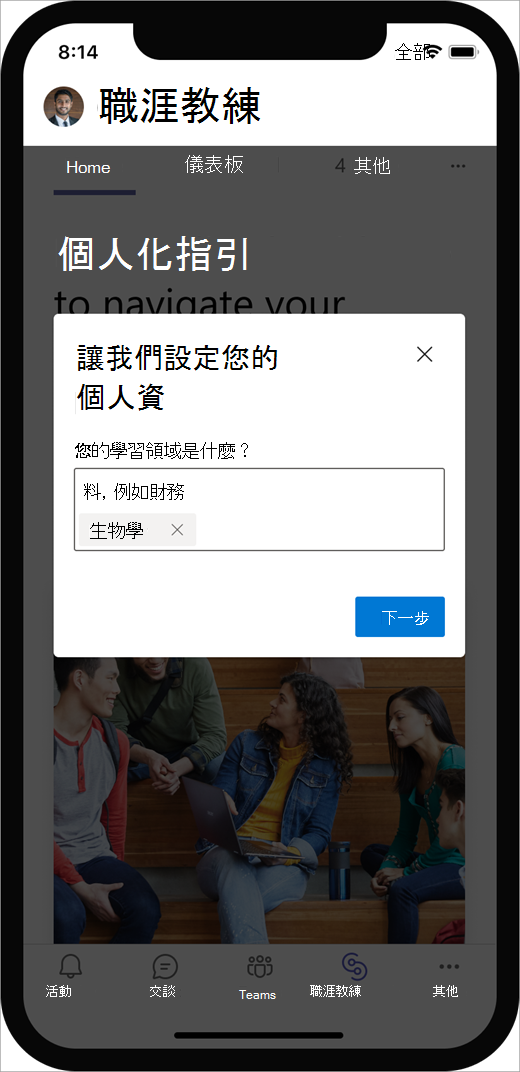
移至您的設定檔
-
選取 [其他 4 個] 索引標籤,然後點選 [設定檔]
-
在您的個人檔案中,檢閱 [ 我的技能] 底下的技能。
-
選擇技能來決定要保留、學習或移除技能。
附註: 檢查表示您擁有該技能,而書簽則表示您對學習該技能感興趣。
連結您的LinkedIn帳戶
-
移至 [設定檔 ] 頁面底部,然後選 取 [連接我的LinkedIn帳戶]。 .
-
選擇 [ 繼續LinkedIn]。 .
-
輸入您的LinkedIn使用者名稱和密碼。
-
選擇 [接受 ] 以連結您的LinkedIn和 Microsoft 帳戶。
提示: 如果您沒有LinkedIn帳戶,請選 取 [儀表板>目標] >建立我的LinkedIn目前狀態 ,並選擇分享您的故事等活動,LinkedIn。
附註: 將LinkedIn設定檔連線到 [職涯教練] 之後,請重新整理頁面以查看反映的更新。
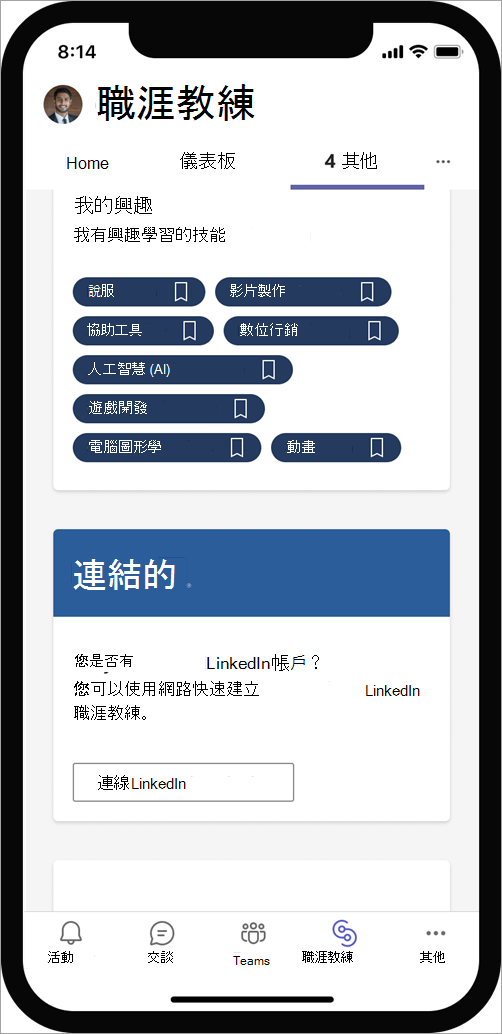
瞭解如何使用職涯教練
設定目標並追蹤您的進度
儀表板具有達成這些目標的職涯相關目標和活動。 應用程式會追蹤您的進度,讓您隨時知道您的進度。
若要開始選擇目標和活動:
-
選取 [儀表板]。
-
在 [ 我的目標]底下,從下拉式功能表中選取目標。
-
選取 [開啟 活動] 底下的任何活動。 完成後,選取要新增核取記號的方塊。 完成的活動將會移至 [ 已完成] 和 [關閉] 活動。 . 捲動回頂端,然後選擇您要處理的另一個活動或目標。
提示: 若要瞭解活動,請選取活動右側的資訊圖示。 若要移除活動,請選取 X。
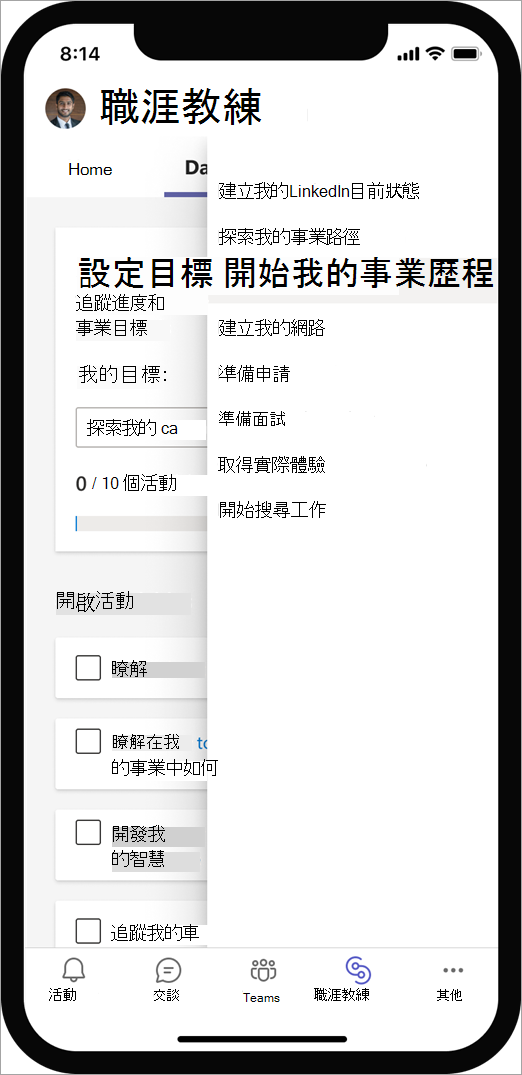
探索您的職涯
探索符合您技能、興趣和熱情的職涯選項。
-
選取 [ 4 個以上的 ] 索引標籤,然後點選 [ 職涯]。
附註: 列出的職涯是根據學校校友所反映LinkedIn的資訊。
-
在右上角,選取 [篩選] 圖示。 選擇篩選以依產業、公司、位置等專案搜尋。 點選 [ 套用]。
-
在 + 圖示上選取,以從搜尋中儲存職涯。 職涯和主要技能清單將會新增至您的個人檔案中。
-
選取您感興趣的職涯以檢視更多資訊。
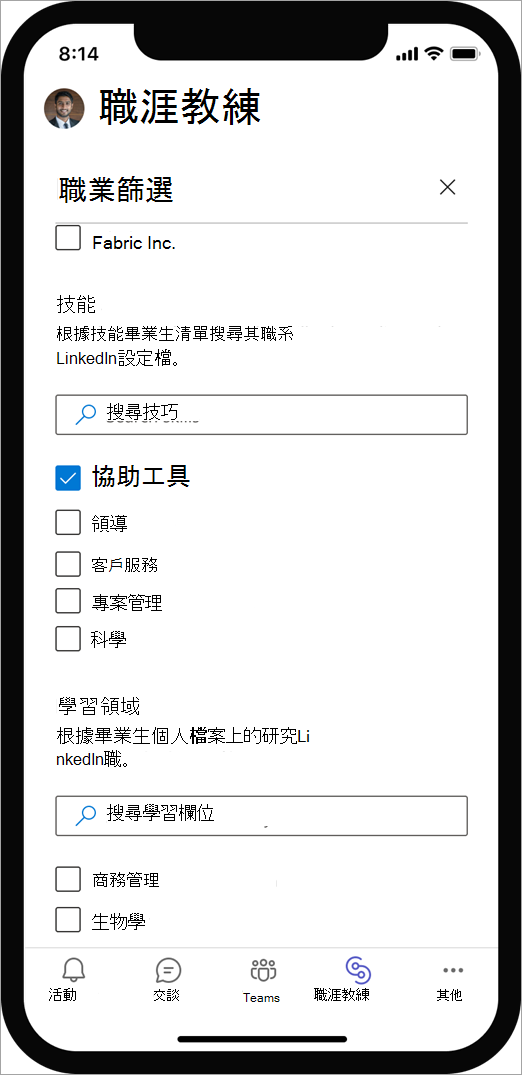
發展實務技能
從您的教育機構、Linkedln Learning 和 Microsoft 尋找學習機會。
-
選取 [ 4 個其他] 索引標籤,然後點選 [ 瞭解]。
附註: 建議的課程是以您所儲存的職涯和技能興趣為基礎。
-
在右上角,選取 [ 篩選] 圖示,然後選擇 [篩選]。
-
點選搜尋列並輸入您想要瞭解的技能。
-
選取您要參加的課程並開始學習。
附註: 當您選取課程時,會開啟一個新的索引標籤。
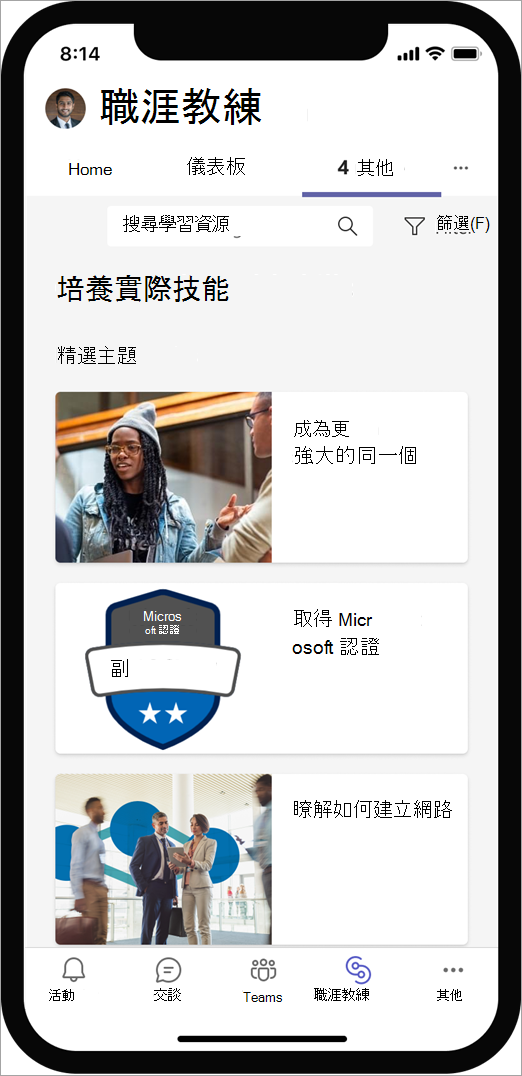
建立您的人脈
受到校友、同儕、教職員和員工的職涯旅程和經驗的啟發。 然後,開始建立連線。
-
選取 [人員]。
附註: 人員清單是根據您目前在LinkedIn中的學校校友而LinkedIn。
-
尋找共用您的研究、技能等領域的人員。
-
在右上角,選取 [篩選] 圖示。 依產業、公司、位置等專案搜尋人員。 選取 [ 套用]。
-
選擇個別人員以預覽其設定檔。
附註: 在 [職涯教練] 中預覽個人的設定檔一律是私人的,不會收到LinkedIn通知。
-
檢視技能,決定您擁有技能或想要學習技能。 技能將會儲存在您的個人檔案中。
-
當您準備好與某人聯繫時,請選取 [聯機] 以傳送LinkedIn邀請給他們。
附註: 在 [職涯教練] 中預覽個人的設定檔一律是私人的,不會收到LinkedIn通知。
使用個人記事連線
-
選取[聯 機] 以傳送個人化訊息並與某人聯繫。
-
選取 [新增記事]。
-
選取[問候語 ] 和[您想要連線的原因]。
附註: 您可以根據右側的選取專案來檢視郵件。
-
當您準備好傳送個人記事時,請選取左下角的 [傳送LinkedIn邀請]。
附註: 他們設定檔上的狀態將從 [聯機] 變更為[擱置中],直到接受您的邀請為止。